फिक्स विंडोज की यह कॉपी असली एरर नहीं है
अनेक वस्तुओं का संग्रह / / November 28, 2021
यदि आप कुछ समय के लिए एक वफादार विंडोज उपयोगकर्ता रहे हैं, तो आपको "विंडोज़ की यह प्रति" त्रुटि से परिचित होना चाहिए वास्तविक नहीं है।" यदि इसे तुरंत हल नहीं किया जाता है तो यह कष्टप्रद हो सकता है क्योंकि यह आपके सुचारू विंडोज ऑपरेशन को बाधित करता है प्रक्रिया। यदि आपका ऑपरेटिंग सिस्टम वास्तविक नहीं है या आपके उत्पाद की समाप्ति कुंजी की सत्यापन अवधि समाप्त हो गई है, तो "Windows वास्तविक नहीं है" त्रुटि संदेश आमतौर पर प्रदर्शित होता है। यह लेख एक गहन समाधान के लिए जाता है ठीक करविंडोज़ की यह प्रति वास्तविक त्रुटि नहीं है।
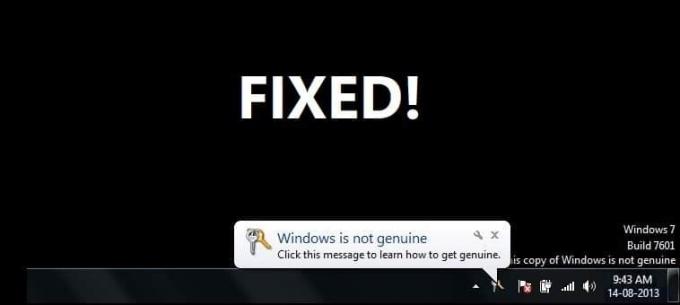
अंतर्वस्तु
- फिक्स विंडोज की यह कॉपी असली एरर नहीं है
- "विंडोज़ की यह प्रति वास्तविक नहीं है" त्रुटि के संभावित कारण क्या हैं?
- विधि 1: KB971033 अद्यतन को अनइंस्टॉल/निकालें
- विधि 2: SLMGR-REARM कमांड का उपयोग करें
- विधि 3: अपनी लाइसेंस कुंजी फिर से पंजीकृत करें
- विधि 4: SLUI.exe आदेश हटाएँ
- विधि 5: प्लग एंड प्ले सेवा शुरू करें
- विधि 6: Microsoft जेनुइन एडवांटेज डायग्नोस्टिक टूल का उपयोग करें
- विधि 7: अपडेट बंद करें
- विधि 8: सुनिश्चित करें कि आपके विंडोज सॉफ्टवेयर की कॉपी असली है
- प्रो-टिप: कभी भी फर्जी थर्ड-पार्टी ऐप्स का इस्तेमाल न करें
फिक्स विंडोज की यह कॉपी असली एरर नहीं है
"विंडोज़ की यह प्रति वास्तविक नहीं है" त्रुटि के संभावित कारण क्या हैं?
बिल्ड 7600/7601 KB970133 अद्यतन की स्थापना के बाद अधिकांश लोग इस त्रुटि का सामना करते हैं। इस गलती के कई ज्ञात कारण हैं।
- पहला स्पष्टीकरण यह है कि आपने विंडोज नहीं खरीदा है और सबसे अधिक संभावना है कि आप एक पायरेटेड संस्करण चला रहे हैं।
- हो सकता है कि आपने किसी ऐसी कुंजी का उपयोग करने का प्रयास किया हो जो पहले से ही किसी अन्य डिवाइस पर उपयोग की जा चुकी हो।
- सबसे अधिक संभावना है, आप एक पुराने संस्करण का उपयोग कर रहे हैं, और आपके ऑपरेटिंग सिस्टम को अपडेट की आवश्यकता है।
- दूसरा कारण यह हो सकता है कि किसी वायरस या मैलवेयर ने आपकी मूल कुंजी से छेड़छाड़ की है।
शुरू करने से पहले, सुनिश्चित करें कि पुनर्स्थापन स्थल बनाएं बस कुछ गलत होने पर।
ध्यान दें: नीचे दी गई विधि का उपयोग केवल उपयोगकर्ताओं द्वारा सीधे खरीदे गए विंडोज़ पर त्रुटि संदेश "विंडोज़ की यह प्रतिलिपि वास्तविक नहीं है" को ठीक करने के लिए किया जा सकता है माइक्रोसॉफ्ट या कोई तृतीय-पक्ष अधिकृत पुनर्विक्रेता। यह विधि विंडोज की एक पायरेट कॉपी को वास्तविक में नहीं बदलेगी और आप नीचे दिए गए तरीकों का उपयोग करके पायरेटेड विंडोज कॉपी को सक्रिय नहीं कर पाएंगे।
विधि 1: KB971033 अद्यतन को अनइंस्टॉल/निकालें
हो सकता है कि आपका विंडोज बिना किसी परेशानी के चल रहा हो, जब तक कि 'विंडोज 7 KB971033' अपडेट अपने आप इंस्टॉल हो गया। यह अद्यतन स्थापित करता है 'विंडोज एक्टिवेशन टेक्नोलॉजीजजो आपके विंडोज ओएस का पता लगाने में मदद करता है। जिस क्षण उसे पता चलता है कि आपके द्वारा उपयोग किए जा रहे विंडोज ओएस की कॉपी असली नहीं है, यह आपके डेस्कटॉप के निचले दाएं हिस्से पर संदेश दिखाता है कि "विंडोज 7 बिल्ड 7601 विंडो की यह कॉपी असली नहीं है”. आप बस उस अपडेट को अनइंस्टॉल करने और समस्या से छुटकारा पाने का निर्णय ले सकते हैं।
1. शुरू करने के लिए, क्लिक करें शुरू बटन और प्रकार कंट्रोल पैनल खोज बॉक्स में।
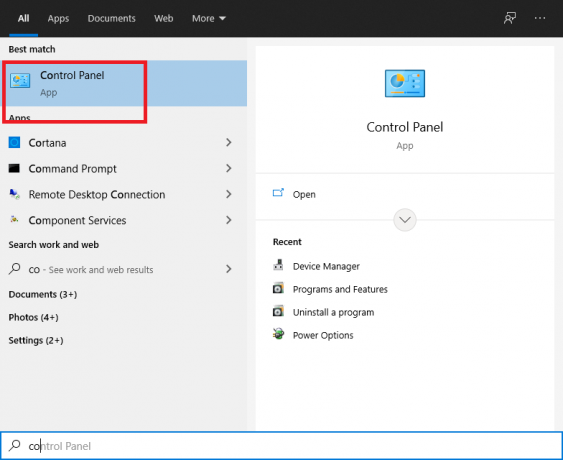
2. नियंत्रण कक्ष के अंतर्गत, पर क्लिक करें प्रोग्राम को अनइंस्टाल करें।
3. वहां पहुंचने के बाद, पर क्लिक करें स्थापित अद्यतन का अवलोकन करें आपके डिवाइस पर इंस्टॉल किए गए अपडेट की सूची देखने के लिए बाएं फलक में लिंक करें।
4. यदि आपकी सूची में बड़ी संख्या में प्रोग्राम हैं, तो आपको खोजने के लिए खोज टूल का उपयोग करना चाहिए KB971033. इसे खोजने के लिए कुछ क्षण दें।
5. अब KB971033 पर राइट क्लिक करें और चुनें स्थापना रद्द करें. आपको चुनने के लिए प्रेरित किया जाएगा हां एक बार और।
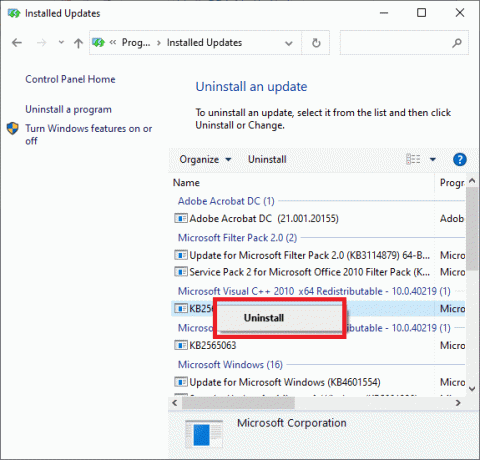
6. परिवर्तनों को सहेजने के लिए अपने पीसी को पुनरारंभ करें, और जब आप वापस आएंगे, तो समस्या हल हो जाएगी।
विधि 2: SLMGR-REARM कमांड का उपयोग करें
1. दबाएं विंडोज़ कुंजी और टाइप करें अध्यक्ष एवं प्रबंध निदेशक खोज बॉक्स में।
2. पहला आउटपुट होगा a सही कमाण्ड. पर क्लिक करें व्यवस्थापक के रूप में चलाओ.
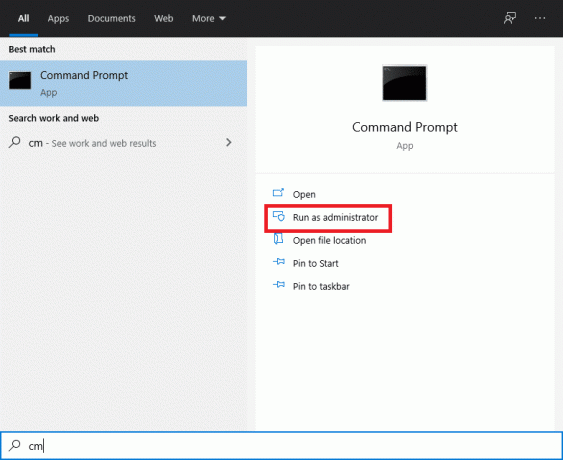
3. बस कमांड बॉक्स में निम्न कमांड टाइप करें और एंटर दबाएं: slmgr-फिर से हथियारबंद होना.

4. यदि आप ऊपर बताए गए आदेशों को बनाते समय किसी त्रुटि का सामना करते हैं, तो निम्न आदेश का प्रयास करें: रियरम/एसएलएमजीआर.
5. एक पॉप-अप विंडो दिखाई देगी जिसमें "कमांड सफलतापूर्वक पूरा हुआ” और परिवर्तनों को सहेजने के लिए आपको सिस्टम को पुनरारंभ करना होगा।
6. यदि आपको उपरोक्त पॉप-अप दिखाई नहीं देता है, तो आपको एक त्रुटि संदेश का सामना करना पड़ता है जिसमें कहा गया है "रियरम की यह अधिकतम अनुमत संख्या पार हो गई है"फिर इसका पालन करें:
a) विंडोज की + आर दबाएं और फिर टाइप करें regedit और रजिस्ट्री संपादक खोलने के लिए एंटर दबाएं।

बी) निम्न रजिस्ट्री कुंजी पर नेविगेट करें:
HKEY_LOCAL_MACHINE\SOFTWARE\Microsoft\Windows NT\CurrentVersion\SoftwareProtectionPlatform
सी) चुनें सॉफ्टवेयर संरक्षण मंच फिर दाएँ विंडो फलक में पर डबल-क्लिक करें स्किपरिआर्म कुंजी।

डी) मान को 0 से 1. में बदलें और फिर ठीक क्लिक करें।
ई) परिवर्तनों को सहेजने के लिए अपने पीसी को रीबूट करें।
पुनरारंभ करने के बाद, आप इसका उपयोग करने में सक्षम होंगे slmgr -रियर कमांड एक और 8 बार, जो आपको विंडोज़ को सक्रिय करने के लिए और 240 दिनों का समय देगा। तो कुल मिलाकर, आप इसे सक्रिय करने से पहले 1 वर्ष के लिए विंडोज का उपयोग करने में सक्षम होंगे।
विधि 3: अपनी लाइसेंस कुंजी फिर से पंजीकृत करें
विंडोज अपडेट आपके पीसी की मूल लाइसेंस कुंजी को रद्द कर सकते हैं। यह विंडोज रिस्टोर या री-इंस्टॉलेशन के बाद भी हो सकता है। फिर आप उत्पाद कुंजी को फिर से पंजीकृत कर सकते हैं:
यदि आपने प्रारंभिक प्राधिकरण के साथ एक लैपटॉप खरीदा है, तो उत्पाद कुंजी नीचे से चिपक जाएगी। इसे पा लेने के बाद, इसे सुरक्षित रखने के उद्देश्य से नोट कर लें।
1. प्रारंभ मेनू से, टाइप करें विंडोज सक्रिय करें।
2. क्लिक करें "अपनी उत्पाद कुंजी फिर से लिखें"अगर आपके पास चाबी है।
3. अभी अपनी लाइसेंस कुंजी दर्ज करें उपरोक्त बॉक्स में और ठीक क्लिक करें।
4. कुछ मिनटों के बाद आप देखेंगे कि विंडोज सक्रिय हो गया है और "विंडोज़ वास्तविक संदेश नहीं"डेस्कटॉप पर नहीं होगा।
या
1. खोलने के लिए विंडोज की + I दबाएं समायोजन फिर "पर क्लिक करेंविंडोज सक्रिय नहीं है। अब विण्डोज़ को सक्रिय करें" तल पर।

2. अब “के तहत सक्रिय करें पर क्लिक करेंविंडोज़ सक्रिय करें“.

3. देखें कि क्या आप वर्तमान में स्थापित उत्पाद कुंजी के साथ विंडोज को सक्रिय करने में सक्षम हैं।
4. यदि आप नहीं कर सकते हैं तो आपको त्रुटि दिखाई देगी "विंडोज सक्रिय नहीं हो सकता। बाद में पुन: प्रयास।“

5. पर क्लिक करें उत्पाद कुंजी बदलें और फिर 25 अंकों की उत्पाद कुंजी दर्ज करें।

6. क्लिक अगला विंडोज की अपनी कॉपी को सक्रिय करने के लिए विंडोज स्क्रीन को सक्रिय करें।

7. एक बार विंडोज़ सक्रिय हो जाने के बाद, क्लिक करें बंद करे।

यह आपके विंडोज 10 को सफलतापूर्वक सक्रिय कर देगा लेकिन यदि आप अभी भी अटके हुए हैं तो अगली विधि का प्रयास करें।
यह भी पढ़ें:विंडोज 10 सक्रिय है या नहीं यह जांचने के 3 तरीके
विधि 4: SLUI.exe आदेश हटाएँ
यदि आप अभी भी इस समस्या का सामना करते हैं, तो ऐसा इसलिए है क्योंकि उपरोक्त विकल्प विशेष उपभोक्ताओं के लिए अप्रभावी हैं। घबराओ मत; हमारे पास एक और तरीका है जो निस्संदेह आपको परेशानी से बाहर निकाल सकता है। उस परिदृश्य में, आप निम्न प्रयास कर सकते हैं:
1. सबसे पहले, पता लगाएँ फाइल ढूँढने वाला विंडोज़ खोज में (या विंडोज़ एक्सप्लोरर).
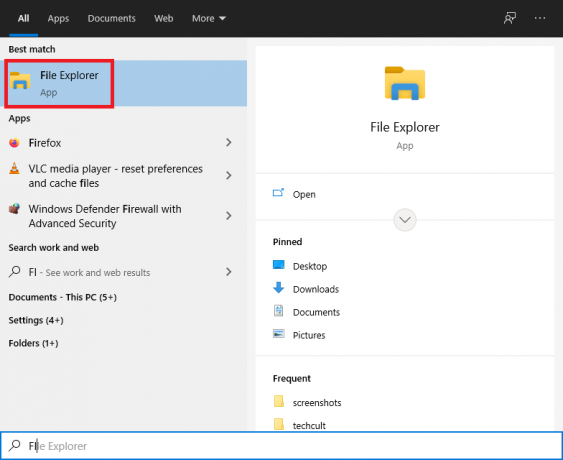
2. पता बार में, निम्न पते पर क्लिक करें और चिपकाएँ: सी: \ विंडोज \ System32
3. नामक फ़ाइल का पता लगाएँ slui.exe. एक बार जब आप इसे ढूंढ लेते हैं, तो इसे अपने सिस्टम से हटा दें।

विधि 5: प्लग एंड प्ले सेवा शुरू करें
आप नीचे दिए गए चरणों का पालन करके आरएसओपी टूल का उपयोग करके अपनी विंडोज स्क्रीन पर दिखाई गई त्रुटि को हल करने का प्रयास कर सकते हैं:
1. खोलने के लिए Daud ऐप, दबाएं विंडोज़ कुंजी + आर कीबोर्ड पर।
2. प्रकार services.msc और एंटर दबाएं।

3. नीचे स्क्रॉल करें और खोजें लगाओ और चलाओ सूची से सेवा।
4. प्लग एंड प्ले को खोलने के लिए डबल-क्लिक करें गुण खिड़की।

5. स्टार्टअप प्रकार ड्रॉप-डाउन से चुनें स्वचालित फिर पर क्लिक करें शुरू बटन। इसके बाद अप्लाई और उसके बाद ओके पर क्लिक करें।
6. अब, पर जाएँ Daud डायलॉग बॉक्स को दबाकर खिड़की+आर कुंजी और प्रकार gpupdate/बल.
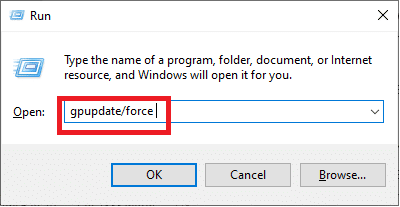
6. परिवर्तनों को सहेजने के लिए कंप्यूटर को पुनरारंभ करें।
विधि 6: Microsoft जेनुइन एडवांटेज डायग्नोस्टिक टूल का उपयोग करें
NS माइक्रोसॉफ्ट जेनुइन एडवांस डायग्नोस्टिक टूल आपके डिवाइस पर स्थापित Microsoft जेनुइन एडवांस घटकों और कॉन्फ़िगरेशन के बारे में व्यापक ज्ञान एकत्र करता है। यह आसानी से त्रुटियों का पता लगा सकता है और उन्हें ठीक कर सकता है। उपकरण चलाएँ, परिणामों को अपने क्लिपबोर्ड पर कॉपी करें, और फिर Microsoft की वास्तविक Windows तकनीकी सहायता से संपर्क करें।
टूल डाउनलोड करें, रन करें MGADiag.exe, और फिर दबाएँ जारी रखना चेक के परिणाम देखने के लिए। कुछ महत्वपूर्ण विवरणों का उपयोग किया जा सकता है, जैसे कि सत्यापन स्थिति, जो इंगित करती है कि उत्पाद कुंजी वैध है या एक संदिग्ध व्यावसायिक कुंजी है।
इसके अतिरिक्त, आपको सूचित किया जाएगा कि क्या LegitCheckControl.dll फ़ाइल को संशोधित किया गया है, यह दर्शाता है कि आपके विंडोज इंस्टॉलेशन में किसी प्रकार की दरार पाई गई है।
विधि 7: अपडेट बंद करें
विंडोज 10 की शुरुआत के साथ, आप कंट्रोल पैनल का उपयोग करके विंडोज अपडेट को सक्षम या अक्षम नहीं कर पाएंगे, जैसा कि आप विंडोज के पुराने संस्करण में हुआ करते थे। यह उपयोगकर्ताओं के लिए काम नहीं करता है क्योंकि उन्हें विंडोज स्वचालित अपडेट को डाउनलोड और इंस्टॉल करने के लिए मजबूर किया जाता है, चाहे वे इसे पसंद करें या नहीं, लेकिन चिंता न करें क्योंकि इस समस्या के लिए एक समाधान है विंडोज 10 में विंडोज अपडेट को अक्षम या बंद करें.

विधि 8: सुनिश्चित करें कि आपके विंडोज सॉफ्टवेयर की कॉपी असली है
"विंडोज़ की यह कॉपी वास्तविक त्रुटि नहीं है" का सबसे संभावित कारण यह है कि आप विंडोज का पायरेटेड संस्करण चला रहे हैं। एक पायरेटेड सॉफ़्टवेयर में किसी वैध सॉफ़्टवेयर की कार्यक्षमता का अभाव हो सकता है। सबसे विशेष रूप से, भेद्यता खामियां हैं जो मशीन को खतरे में डाल सकती हैं। परिणामस्वरूप, सुनिश्चित करें कि आप प्रामाणिक सॉफ़्टवेयर का उपयोग कर रहे हैं।
थर्ड-पार्टी ई-कॉमर्स साइट्स से विंडोज ऑपरेटिंग सिस्टम खरीदने से बचें। यदि आप कठिनाइयों का सामना करते हैं और वारंट के लिए शुल्क लिया जाता है, तो विक्रेता को सूचित करें। Microsoft सहायता किसी समस्या में आपकी सहायता तभी करेगी जब आपने Microsoft वेबसाइट से Windows OS खरीदा हो।
यह भी पढ़ें:बिना किसी सॉफ्टवेयर के विंडोज 10 को कैसे एक्टिवेट करें
प्रो-टिप: कभी भी फर्जी थर्ड-पार्टी ऐप्स का इस्तेमाल न करें
आपको ऑनलाइन "विंडोज़ की यह प्रति वास्तविक नहीं है" समस्या को हल करने के लिए संसाधनों और दरारों का ढेर मिलेगा। हालांकि, ये टूल आपके डिवाइस को काफी नुकसान पहुंचा सकते हैं। किसी प्रकार के फिक्स, हैक या एक्टिवेटर को स्थापित करने से न केवल ऑपरेटिंग डिवाइस को नुकसान होता है बल्कि मैलवेयर के विभिन्न रूपों को माउंट करने की क्षमता भी होती है।
ऐसी अफवाहें हैं कि स्पाइवेयर टूटे हुए विंडोज 7 के अंदर है। स्पाइवेयर आपके कीस्ट्रोक्स और ब्राउज़र इतिहास को रिकॉर्ड करेगा, जिससे हमलावर आपके ऑनलाइन खाते के उपयोगकर्ता नाम और पासवर्ड प्राप्त कर सकेंगे।
अक्सर पूछे जाने वाले प्रश्न (एफएक्यू)
Q1. मैं कैसे पता लगा सकता हूं कि मेरा विंडोज असली नहीं है?
यहां बताया गया है कि आप कैसे जांच सकते हैं कि आपका विंडोज वास्तविक है या नहीं:
1. टास्कबार के निचले बाएँ कोने में, आवर्धक कांच चिह्न (Windows खोज) पर क्लिक करें और टाइप करें समायोजन.
2. पर जाए अद्यतन और सुरक्षा > सक्रियण।
यदि आपका विंडोज 10 इंस्टॉलेशन प्रामाणिक है, तो यह संदेश दिखाएगा "विंडोज़ क्रियाशील हो गई है” और आपको उत्पाद आईडी प्रदान करें.
प्रश्न 2. "विंडोज़ की यह प्रति वास्तविक नहीं है" कथन का क्या अर्थ है?
"विंडोज़ की यह कॉपी वास्तविक नहीं है" त्रुटि संदेश विंडोज उपयोगकर्ताओं के लिए एक परेशानी है, जिन्होंने तीसरे पक्ष के स्रोत से मुफ्त में ओएस अपडेट को "क्रैक" किया है। यह चेतावनी इंगित करती है कि आप Windows का एक नकली या गैर-मूल संस्करण चला रहे हैं और मशीन ने इसका पता लगा लिया है।
अनुशंसित:
- आप जिस Adobe सॉफ़्टवेयर का उपयोग कर रहे हैं उसे ठीक करें वास्तविक त्रुटि नहीं है
- विंडोज 10 अपडेट को ठीक करें त्रुटि स्थापित नहीं होगी
- Windows अद्यतन त्रुटि को कैसे ठीक करें 80072ee2
- इंस्टाग्राम एरर पर ब्लॉक किए गए एक्शन को कैसे ठीक करें
हमें उम्मीद है कि यह मार्गदर्शिका मददगार थी और आप सक्षम थे ठीक करने के लिए विंडोज़ की यह प्रति वास्तविक त्रुटि नहीं है. यदि आप इस प्रक्रिया के दौरान खुद को संघर्ष करते हुए पाते हैं, तो टिप्पणियों के माध्यम से हमसे संपर्क करें, और हम आपकी मदद करेंगे।


